 Mnoho užívateľov Macu vlastní hernú konzolu a tak sa jednoucho môže stať, že aj vy patríte medzi nich. Ak vlastníte konzolu Playstation 4, tak potom je tento článok určený práve pre Vás. Použitie OS X v spojení s DulaShock 4 je neuveriteľne jednoduché. Inými slovami, Váš Mac môže mať ako natívny herný ovládač práve ten, ktorý je dodávaný spolu s konzolou PS4. Hry sa pritom dajú hrať takmer všetky, ktoré podporujú herné ovládače, ktoré sú bežne dostupné na trhu. Toto prepojenie podľa serveru OSXDaily.com funguje natoľko dobre, že si mnoho užívateľov dopredu zváži, či chce vyhadzovať peniaze aj za konzolu alebo im bude stačiť len ovládač.
Mnoho užívateľov Macu vlastní hernú konzolu a tak sa jednoucho môže stať, že aj vy patríte medzi nich. Ak vlastníte konzolu Playstation 4, tak potom je tento článok určený práve pre Vás. Použitie OS X v spojení s DulaShock 4 je neuveriteľne jednoduché. Inými slovami, Váš Mac môže mať ako natívny herný ovládač práve ten, ktorý je dodávaný spolu s konzolou PS4. Hry sa pritom dajú hrať takmer všetky, ktoré podporujú herné ovládače, ktoré sú bežne dostupné na trhu. Toto prepojenie podľa serveru OSXDaily.com funguje natoľko dobre, že si mnoho užívateľov dopredu zváži, či chce vyhadzovať peniaze aj za konzolu alebo im bude stačiť len ovládač.
DualShock 4 pritom môžete používať bezdrôtovo alebo pomocou USB káblu. Je len na Vás akú možnosť preferujete. V tomto článku Vám však popíšeme oba spôsoby. Toto prepojenie však pravdepodobne funguje len na operačných systémoch OS X Yosemite alebo OS X Mavericks.
Poďme sa teda pozrieť na bezdrôtové pripojenie:
1. Ubezpečite sa, že máte na Macu zapnutý Bluetooth.
2. Podržte naraz tlačidlá „PS“ a „Zdieľať“ na DualShock 4 až pokým svetlo v hornej časti ovládača nezačne rýchlo blikať čo znamená, že ovládač bol prepnutý to módu párovania.
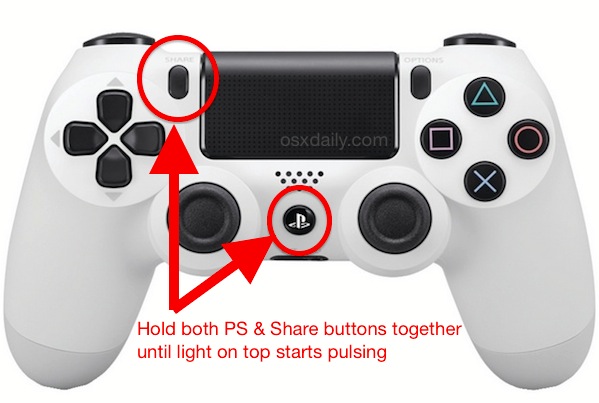
3. Mac by mal rýchlo detekovať ovládač a mal by Vámho ukázať v zozname zariadení Bluetooth ako „bezdrôtový ovládač“.
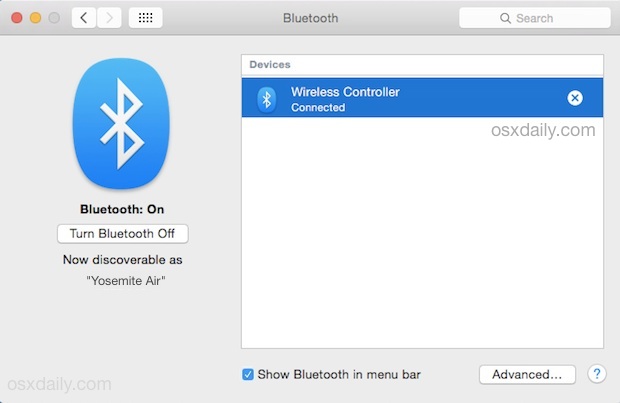
4. Potom ako sa Vám tento ovládač objaví v ponuke Bluetooth, môžete zavrieť nastavenia a ovládač začať používať na hranie Vašich obľúbených hier.
A čo ak Bluetooth odmieta nájisť DualShock4? Je to jednoduché. Ovládač si stačí pripojiť pomocou USB káblu:
1. Pripojte Dualshock 4 na Mac pomocou USB.
2. Otvorte si hru, ktorú chcete hrať a nastavte si v nej možnosť používať herný ovládač.
3. V herných nastaveniach sa uistite, že Váš ovládač je podporovaný a pripojený a môžete začať hrať.

*Zdroj: osxdaily.com


